例举如何使用u盘装系统
以前我们都是光盘进行安装的,由于现在的新型电脑都没有配置光驱的原因,所以现在我们都逐渐用u盘装系统。用u盘装系统已经是当下最流行的方式,无论是装机员还是个人,基本都是使用u盘装系统,具体该如何操作呢?我们一起往下看~
indos8也是现在市面上新电脑的预装操作系统之一,其最大的特点就是界面新颖、启动速度快。也有不少用户是问电脑维修网小编关于u盘安装in8的系统的问题,其实方法很简单,不相信,那就往下看,看看电脑维修网小编是怎么使用u盘安装in8系统的吧!
准备工作
4G或以上空u盘一个
魔法猪u盘启动盘制作工具,下载地址http://.mofazhu./
indos8系统镜像文件,下载地址http://.indoszj./
操作步骤
1,U盘装系统需要将U盘制作成启动盘,制作方法可以点击链接查看具体操作步骤http://.xiaobaixitong./shiyongbangzhu/27833.html
2,重启电脑按“一键U盘启动快捷键”选择U盘启动,不同主板按键可能不同但无非都是(F12、F11、Del、ESC等)几个,可以一一尝试。
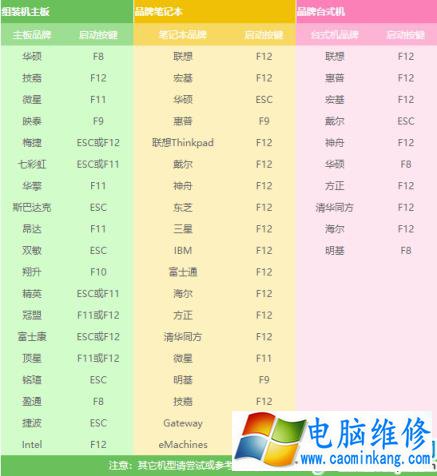
装系统电脑图解1
3,上面的步骤后进入到PE选择界面,这里一般选择“02WindosPE/RamOS(新机型)”回车键确定即可。
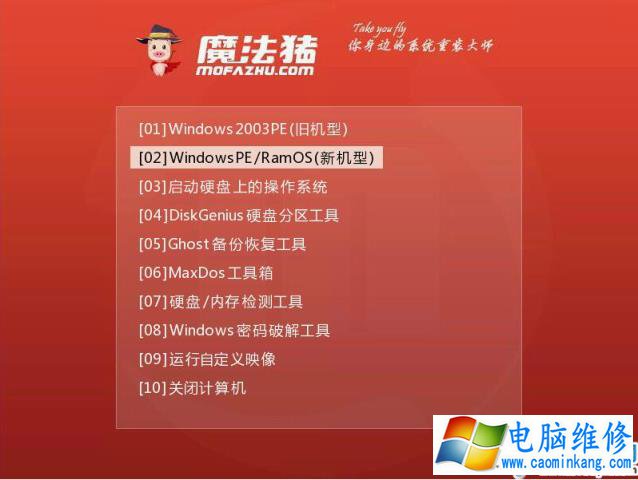
u盘电脑图解2
4,进入PE桌面后会自动弹出PE装机工具,这里首选勾选需要安装的系统镜像,然后左下角选择“目标分区”,一般默认即可,为避免意外最好确定一下选择的是不是系统盘(C盘),之后点击“安装系统”。
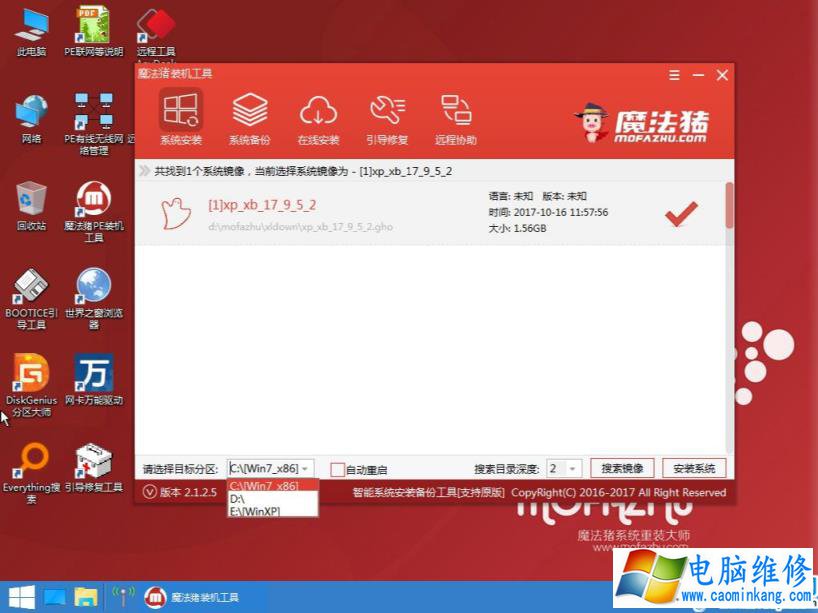
in8电脑图解3
5,装机执行系统安装过程中一般4-5分钟就可以完成。
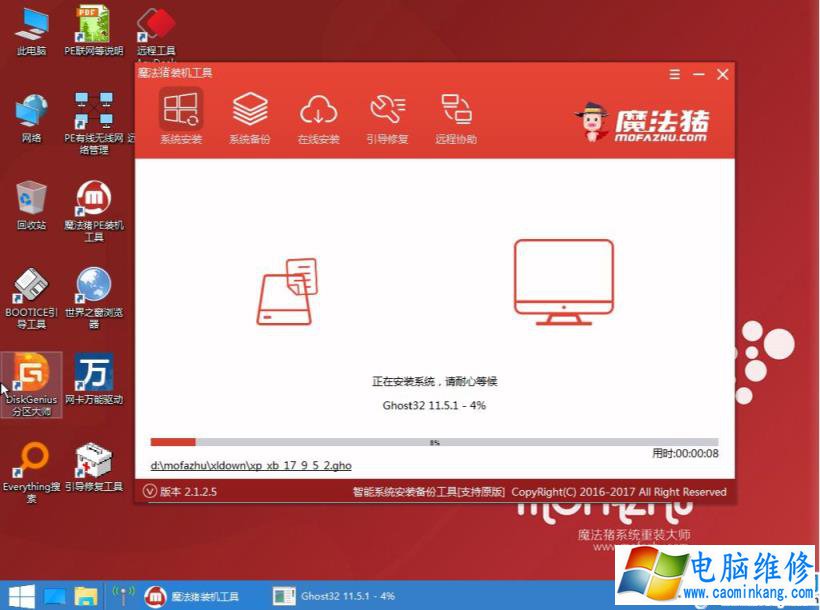
u盘电脑图解4
6,完成后重启电脑完成的安装,直到进入全新的系统。

in8电脑图解5
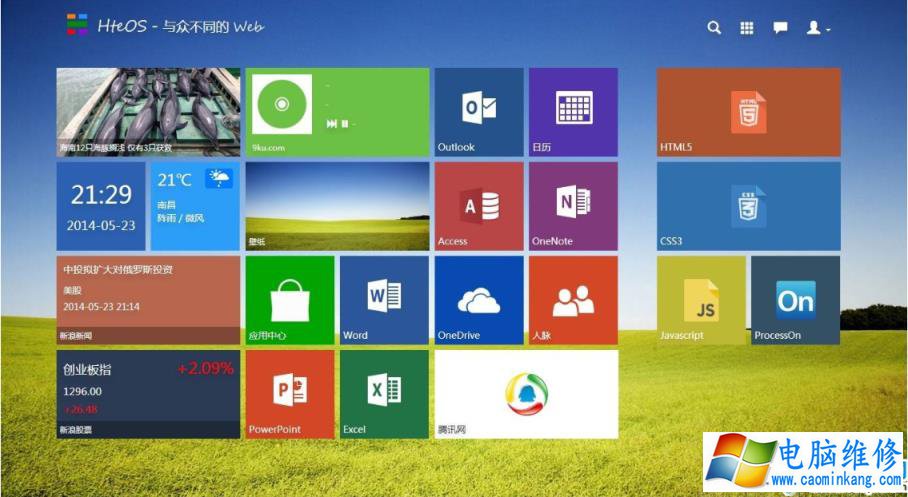
in8电脑图解6
以上就是u盘装系统的操作方法了,你们学会了吗?
笔记本电脑维修
- 苹果电脑快捷键 苹果电脑快捷键大全表格
- 联想电脑维修 联想电脑维修地点
- 附近笔记本电脑维修 附近修笔记本电脑的地方
- 电脑硬件检测软件 电脑硬件检测软件通城网盘
- 电脑ip地址怎么看 清华同方电脑ip地址怎么看
- 电脑密码 电脑密码怎么去除掉
- 电脑没有声音 电脑没有声音是什么原因
- 电脑亮度怎么调 台式电脑亮度怎么调
- 电脑开机黑屏 电脑开机黑屏恢复按4个键
- 电脑ip地址 电脑ip地址冲突怎么解决
- 电脑无法开机 电脑无法开机一直黑屏
- 电脑维修免费上门附近
- 电脑黑屏怎么办 电脑黑屏怎么办主机还是亮的
- 360电脑管家 360电脑管家和腾讯电脑管家哪个更好
- 手机控制电脑 手机控制电脑的远程软件
- 电脑设置自动关机
